Včasih se zgodi, da sedimo pred dokumentom z neoblikovanim besedilom in ne želimo ustvariti vseh odstavčnih formatov znova. Še posebej, če so bili že natančno določeni na drugem mestu. Zakaj bi torej delo opravljali znova? Tu nam pomaga prenos odstavčnih in znakovnih formatov, da jih lahko udobno in enostavno prenesemo iz dokumenta A v dokument B ter jih uporabimo.
Na začetku
V tem dokumentu so že postavljena potrebna besedila in slike. Gre le še za enotno oblikovanje posameznih odsekov besedila. Preko Pisava > Odstavčni formati (ali F11) lahko pokličemo že obstoječe formate znotraj dokumenta. Pri nas pa je trenutno prava praznina, ki jo želimo čim prej zapolniti.
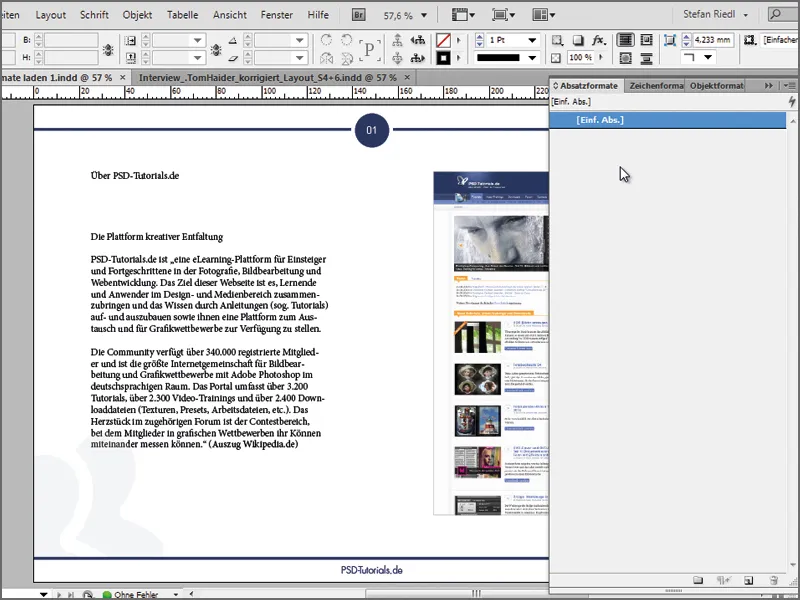
Potrebne formate za enotno podobo že imamo v drugem dokumentu, ki ga lahko enostavno odpremo v programu InDesign. V mojem primeru gre za intervju s Tomom Haiderjem, ki smo ga pripravili za našo spletno revijo Commag. Odprem INDD datoteko. Če pogledamo v ploščo odstavčnih formatov, vidimo, da je vse, kar potrebujemo, že na voljo.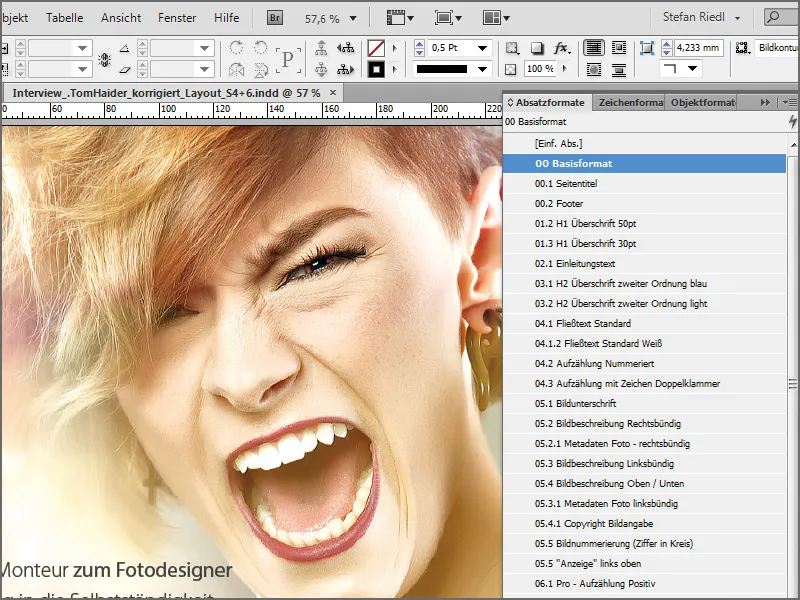
Možnost 1
Pri prvem načinu pristopamo nekoliko "nesklepčno", vendar ga želim vseeno navesti, saj ga je nekaj od vas verjetno že odkrilo. Trenutno iščemo oblikovanje naslova, zato se premikamo po straneh in preprosto izberemo mesto znotraj že postavljenih strani, kjer imamo občutek, da je oblikovanje primerno za naš prvotni dokument. Ko najdem ustrezen rezultat, označim polje besedila, kjer sem odkril pravilno oblikovanje, ter tekstovno polje skupaj z vsebino kopiram v odložišče s kombinacijo tipk Ctrl+C.
Ko se vrnem v svoj dokument, vstavim del besedila na površino montaže s kombinacijo tipk Ctrl+V in v odstavnih in znakovnih formatih, vidim, da je bil želeni naslov skopiran (01.3 H1 Naslov 30pt). Težava je, da je bilo kopiranih tudi nekaj drugih odstavnih in znakovnih formatov, ki za moj trenutni dokument niso pomembni. Na primer "02.1. Uvodni tekst".
Zdaj lahko z enim samim klikom na format "01.3 H1 Naslov 30pt" oblikujem svoj naslov, kar bi moralo deloma rešiti moj problem.
Vendar da bi ohranili red v mojem dokumentu ter prišli do dodatnih formatov, bi moral najprej izbrisati vse ostale neuporabljene formate, kar je lahko zelo nadležno (ali pa tudi ne) ter nato ponovno poiskati tekstovno polje v že postavljenem dokumentu, da bi dokončal oblikovanje besedila v mojem dokumentu. Končno sta delni naslov in tekoče besedilo še popolnoma "gola". Šlo bi lahko bolje …
Možnost 2
Druga možnost ni le elegantnejša, temveč tudi veliko bolj ciljno usmerjena in poteka takole: Odpremo ploščo za odstavčne formate, nato zgoraj desno na majhni puščici izberemo Kontekstni meni in izberemo možnost Naloži odstavčne formate....
Sedaj nam InDesign ponudi izbor, iz katerega dokumenta želimo prenesti formate. Ni potrebno iskati določene vrste datoteke, le izberemo INDD datoteko, v kateri so bili formati že ustvarjeni. Nato kliknemo na gumb Odpri in InDesign nas preseneti s pogovornim oknom, ki nam prikaže odličen pregled že obstoječih formatov. Na začetku izberem možnost Onemogoči vse, da se lahko osredotočim na tisto, kar dejansko potrebujem.
Iskem formate za:
• Naslov 1. stopnje
• Naslov 2. stopnje
• in tekoče besedilo
Vem pa, da so vsi tam ustvarjeni formati zgrajeni na t. i. osnovnem formatu, zato bom vzela tudi osnovni format. To je razvidno tudi v majhnem polju z imenom Naložena definicija formata na spodnjem levem delu. Tam opazim svoj osnovni format in spremembe na njem. Na koncu izberem 4 formate tako, da izberem 1x osnovni format in po en format za zgoraj naštete odseke besedila. Skupno torej 4 kose in potrdim.
Zdaj najdem naložene formate v moji plošči in lahko začnem oblikovati besedilo. Upoštevajte pa naslednje: lahko se zgodi, da so določeni parametri povezani z določenim formatom, ki se lahko v različnih dokumentih razlikujejo. Na primer, da je v odstavnem formatu besedilo poravnano v vseh vrsticah na osnovnem mrežnem razmiku. Če se višina osnovnega mrežnega razmika v INDD datotekah razlikuje, bo rezultat seveda tudi drugačen.
Dodajanje barvnih polj
Če je določeno barvno polje povezano z odstavkom ali oblikovanjem znakov, bo to polje prav tako uvoženo. Torej vam ni treba ustvarjati posameznih barvnih polj in dodeljevati oblikovanjem. To se zgodi samodejno. Precej priročno.
Če vseeno manjkajo barvna polja iz lastne podobe podjetja, jih lahko prav tako enostavno naložite prek kontekstualnega menija barvnih polj (in seveda tudi shranite, vendar morate najprej označiti želene barve). Za uvoz preprosto kliknite Uvozi barvna polja in izberite datoteko *.ase v želeni mapi. Polja, ki so tam shranjena, bodo vdelana v paleto barv.
Nazadnje lahko rečemo, da ne vedno potrebujemo znova izumiti kolesa. Dovolj je, da se sklicujemo na dokumente, v katerih je že bilo kolo enkrat popolno ustvarjeno, in nato ciljno kopiramo želene oblike, da bi se enostavno odzvali na zahtevo po enotnem pojavu.


